Wix 블로그: 사이트에 RSS 버튼 추가하기
2 분
페이지 메뉴
- RSS 버튼 추가하기
- RSS 버튼 디자인 사용자 지정하기
RSS(Really Simple Syndication) 리더는 하나의 대시보드에서 여러 소스의 블로그 게시물을 수집하고 표시할 수 있는 응용 프로그램입니다. RSS 피드 URL을 리더기에 추가해 소스의 새 게시물을 자동으로 가져올 수 있습니다.
방문자는 자신의 홈페이지 URL을 추가해 RSS 리더에 사이트를 추가할 수 있습니다.
방문자가 사이트에 RSS 버튼을 사용해 블로그 피드에 직접 액세스하도록 할 수도 있습니다. 방문자는 버튼을 클릭해 블로그 피드의 URL을 가져와 RSS 리더에 추가할 수 있습니다.
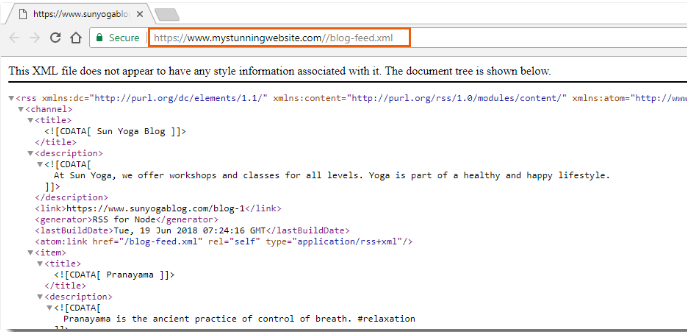
RSS 버튼 추가하기
에디터의 추가 패널에서 사이트에 RSS 버튼을 추가할 수 있습니다.
중요!
RSS 버튼은 블로그 피드를 제외한 사이트의 모든 곳에 배치할 수 있습니다. RSS 버튼을 블로그 피드에 배치할 경우, 올바르게 작동하지 않을 수 있습니다.
RSS 버튼을 추가하려면:
Wix 에디터
Studio 에디터
- 에디터에서 RSS 피드를 표시할 페이지로 이동합니다.
- 에디터 왼쪽에서 요소 추가
 를 클릭합니다.
를 클릭합니다. - 블로그를 클릭합니다.
- RSS 버튼을 클릭합니다.
- RSS 버튼을 선택한 후 페이지에 끌어다 놓습니다.
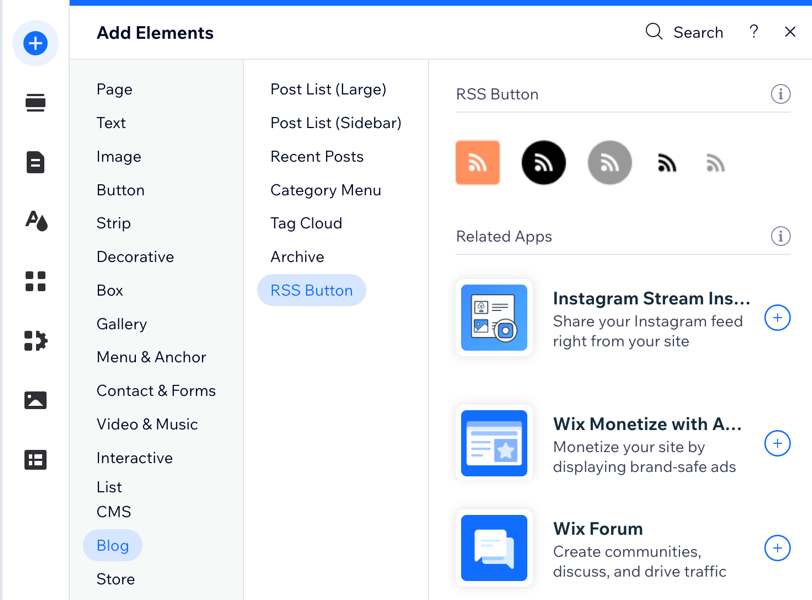
RSS 버튼 디자인 사용자 지정하기
사이트와 어울리도록 RSS 버튼의 디자인을 사용자 지정할 수 있습니다. 사용할 아이콘을 선택하고, 아이콘 및 버튼 배경 색상을 선택하세요.
RSS 버튼의 디자인을 사용자 지정하려면:
- 에디터에서 RSS 버튼을 클릭합니다.
- 설정을 클릭합니다.
- 디자인 탭을 클릭합니다.
- 사용 가능한 옵션을 사용해 RSS 버튼을 사용자 지정합니다.
- 배경 선택: RSS 버튼에 사용할 아이콘을 선택합니다.
- 배경 색상: RSS 버튼의 배경 색상을 선택합니다. 이 옵션은 정사각형 및 원형 배경에만 사용할 수 있습니다.
- 아이콘 색상: RSS 아이콘의 색상을 선택합니다.
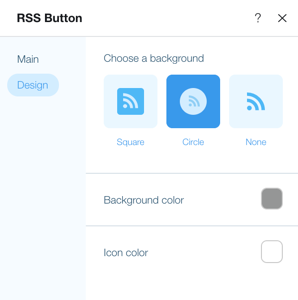
참고:
- 현재 블로그의 RSS 피드는 가장 최근 블로그 게시물을 최대 20개까지 표시할 수 있습니다. 피드에 더 많은 게시물을 추가하고 싶다면, 여기에서 투표하세요.
- 블로그 카테고리에 대한 RSS 피드는 가져올 수 없습니다.

